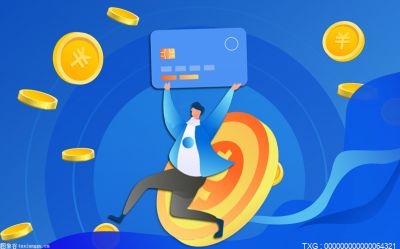关于wps表格怎样设置下拉选项,怎样设置下拉选项这个很多人还不知道,今天小城来为大家解答以上的问题。现在让我们一起来看看吧!
 【资料图】
【资料图】
1、用“数据/有效性”功能可以达到目的。
2、 以选择性别为例,制作有男、女选项的下拉菜单: 选中“性别”数据区域; 执行“数据/有效性”命令,打开“数据有效性”对话框; 单击“设置”选项卡,在“允许”栏选择“序列”,“来源”中输入“男,女”(不含引号,用英文逗号分隔); 单击“确定”按钮。
3、 “在下拉菜单中选择一个值之后能同时在另一个单元格里对应出一个数值或是文字”,这要根据实际情况再加工的哦! 补充事例—— 事实上,就是制作二级下拉菜单。
4、 试试、看看,是否所需! 设置“数据”表 A列 B列 部门 员工 A 张三 李四 B 王二 郑大 C 刘一 王五 D 初一 赵钱 …… 命名: 选中A列,在“名称框”中输入“部门”,回车确认。
5、 选中B列,在“名称框”中输入“员工”,回车确认。
6、 在“菜单”表制作下拉菜单: 制作一级下拉菜单 选中A1:B1单元格区域; 执行“数据/有效性”命令,打开“数据有效性”对话框; 在“设置”选项卡下,“允许”选择“序列”、“来源”中输入“部门,员工”(不含引号,用英文逗号分隔); 选中“忽略空值”、“提供下拉箭头”,单击“确定”按钮,完成一级下拉菜单制作。
7、 此时在AB1中,单击右侧的下拉按钮进行选择输入。
8、 制作二级下拉菜单 从A2单元格起向下选中单元格区域; 执行“数据/有效性”命令,打开“数据有效性”对话框; 在“设置”中,“允许”选择“序列”、“来源”中输入公式“=INDIRECT(A$1)”; 选中“忽略空值”、“提供下拉箭头”,单击“确定”按钮,完成“部门”的二级菜单制作。
9、 同法制作“员工”的二级菜单。
10、此时“来源”中输入公式“=INDIRECT(B$1)”。
11、 此时在部门、员工下面的单元格中,单击右侧的下拉按钮进行“部门”、“员工”的选择输入。
12、 函数INDIRECT返回文本字符串指定的引用。
13、查粘贴函数帮助即可!。
本文到此分享完毕,希望对大家有所帮助。
本文由用户上传,如有侵权请联系删除!- 时讯:wps表格怎样设置下拉选项(怎样设置下拉选项)
- 汽车空调滤芯多少钱一个啊(汽车空调滤芯多少钱一个)
- 福建福州开通城市中心发热门诊一站式服务
- 从Visible购买苹果iPhone 12 免费获得Bose无线耳机
- 天天快讯:花椒直播怎么上热门
- 世界热消息:手机百度网盘怎么解压文件
- 【环球时快讯】手机百度网盘播放视频很卡怎么办
- 快资讯:小茹和老丁分手后续 小茹和小黄狗
- 当前头条:阚姓氏怎么读音 谐音(阚姓氏怎么读)
- 精选!Razer推出首款生产力笔记本Book 13 实现非游戏性
- 世界热门:最新!陕西-安康12月22日22时最新消息:安康疫情新增本土确诊病例0例
- 实时焦点:最新!四川-阿坝12月22日22时最新消息:阿坝疫情新增本土确诊病例0例
- 资讯:中兴通讯在其MWC促销网站中透露了BladeV7
- 最新!新疆-阿勒泰12月22日22时最新消息:阿勒泰疫情新增本土确诊病例0例
- 每日时讯!最新!新疆-阿拉尔12月22日22时最新消息:阿拉尔疫情新增本土确诊病例0例
- 世界实时:儿童新冠防治怎么做?30个要点说清了【科学防疫小贴士】(48)
- 世界观焦点:2110108466 2110108256
- 花椒直播怎么注册账号
- 国外加班吗 国外加速器
- 【热闻】陌陌怎么添加个人标签
- 全球速看:儿童新冠防治怎么做?30个要点说清了【科学防疫小贴士】(48)
- 今日讯!三星Galaxy Note 10 Lite的所有内容都被意外处理器过滤
- 混吃药物防“阳” 多人乱用退烧药消化道出血送医
- 日本政府上调2023财年国内生产总值增长预期至1.5%
- 唱吧怎么上传MV
- 环球观焦点:他们每次想浏览通知或即时管理音乐时都使用ROM
- 上坡辅助和自动驻车哪个技术先进(上坡辅助和自动驻车的区别是什么)
- 世界微资讯!升级miui13方法 升级怎么玩
- 微头条丨地球赤道一圈多少里 地球赤道一圈有多长
- 混吃药物防“阳” 多人乱用退烧药消化道出血送医
- 高德地图怎么躲避拥堵
- 【环球报资讯】双色球复式怎么投 双色球复式怎么看中奖
- 【焦点热闻】淘宝设置地区不发货 淘宝设置地区不发货
- 每日精选:其中许多修改可以帮助您更改喜欢的应用程序的外观
- 环球微资讯!日本冲绳图片 日本冲绳攻略
- 环球今日报丨空调不制热的原因有六种3分钟学会 空调不制热的原因有六种
- 热资讯!海南一大批优质岗位诚邀人才,涵盖国企、民企、事业单位……
- iphoneX怎么刷机
- 环评工程师考试科目有哪些 环评工程师考试科目
- 索尼PS5游戏中保存的内容无法备份到USB记忆棒
- 世界热头条丨爱豆APP怎么看明星动态
- 全球热讯:河南省委原常委、政法委原书记甘荣坤受贿案一审开庭
- 海南一大批优质岗位诚邀人才,涵盖国企、民企、事业单位……
- 今日最新!转阴以后多久能打第四针?疫苗接种10大热点问答
- 【世界快播报】Tungstwenty开发的安全模式允许您在启动时禁用Xposed
- 天天头条:转阴后还一直咳嗽?专家详解→
- 每日头条!大熊猫分布地区是哪些地方 大熊猫分布范围
- 中国十大品牌排名 中国十大品牌网
- 【天天新要闻】外交部:将根据疫情形势的发展不断优化便利跨境人员往来的各项安排
- 天天观察:中国十大品牌板材 中国十大品牌
- 当前观点:河南省委原常委、政法委原书记甘荣坤受贿案一审开庭
- 世界速读:哔哩哔哩怎么成为正式会员
- 【世界速看料】转阴以后多久能打第四针?疫苗接种10大热点问答
- 全球观点:为何需要“二次加强”?“阳过”后能接种第二剂“加强针”吗?专家解答→
- 世界信息:外交部:将根据疫情形势的发展不断优化便利跨境人员往来的各项安排
- 为何需要“二次加强”?“阳过”后能接种第二剂“加强针”吗?专家解答→
- 观点:转阴后还一直咳嗽?专家详解→
- 天天看点:日本政府敲定2023财年财政预算
- 12月22日15时济源最新疫情防疫管控出入政策通知
- 天天观热点:12月22日15时齐齐哈尔最新疫情防疫管控出入政策通知
- 天天看点:12月22日15时商丘最新疫情防疫管控出入政策通知
- 每日播报!花钱越多福利越多?“干爸”“干妈”叫得亲?“温情”关怀背后是养老投资骗局
- 世界快资讯:12月22日15时周口最新疫情防疫管控出入政策通知
- 天天快播:花钱越多福利越多?“干爸”“干妈”叫得亲?“温情”关怀背后是养老投资骗局
- 国家对外汇是什么态度?工商银行可以换外汇吗?
- 简讯:12月22日15时鹤岗最新疫情防疫管控出入政策通知
- 外汇为什么会有保险?外汇中的抵补套利可不可以避免货币间汇率变动的风险?
- 美元指数是外汇市场的风向标?最好使用的外汇指标是什么?
- 远期结售汇适用客户有哪些?新闻是如何影响外汇市场的?
- 钱币收藏投资有哪些禁忌?人民币收藏应避免哪些陷阱?
- 天天头条:最新!海南-琼海12月22日14时最新消息:琼海疫情新增本土确诊病例0例
- 热门:最新!甘肃-庆阳12月22日14时最新消息:庆阳疫情新增本土确诊病例0例
- 最新!贵州-黔西南12月22日14时最新消息:黔西南疫情新增本土确诊病例0例
- 全球最资讯丨最新!广西-钦州12月22日14时最新消息:钦州疫情新增本土确诊病例0例
- 【环球新要闻】最新!湖北-潜江12月22日14时最新消息:潜江疫情新增本土确诊病例0例
- 财政负债率怎么样去计算?政府地方债务如何去处理?
- 如何去控制债务规模?债务规模包括几层含义?
- 偿还长期借款为什么算筹资?企业债务资金筹集的方式有哪些?
- 资金偿还最新顺序是什么?平均偿还年限计算公式是什么?
- 环球看热讯:初始化audio失败怎么办(directxaudio初始化失败)
- 如何处理已更改公司名称或已除牌公司的股票?香港上市公司公开信息的获取?
- 世界观天下!京都八坂神社(八坂神社)
- 投资者如何与上市公司联络?上市公司进行公司行动后投资者如何更换持有的股票?
- 港股交易过程中如何存取款?如何定义港股红筹股?
- 安卓手机怎么还原微信聊天记录
- 香港证券市场买卖盘种类有什么?香港证券市场系列指数有什么?
- 港股认购与A股认购新股的区别是什么?香港市场为何只可轻仓参与?
- 今日快看!修复了SamsungGalaxyNote3上的Titanium备份问题
- 内地投资者投资港股的最大风险在哪里?在内地如何直接开立港股账户?
- 交易陷阱理论是什么意思?合并生效前提条件是什么?
- 【世界播资讯】销售转正申请书600字 销售转正申请书范文
- 综合柜员制具有何特点?综合柜员制实行什么基本原则?
- 讯息:最新!青海-果洛12月22日12时最新消息:果洛疫情新增本土确诊病例1例
- 世界百事通!机动车第三者责任险150万什么意思(机动车第三者责任险是什么意思)
- 最新!青海-海北12月22日12时最新消息:海北疫情新增本土确诊病例0例
- 最新!新疆-哈密12月22日12时最新消息:哈密疫情新增本土确诊病例0例
- 最新!黑龙江-哈尔滨12月22日12时最新消息:哈尔滨疫情新增本土确诊病例0例
- 华氏定理数学公式 华氏定理
- 天天简讯:亲子共读一本书的视频 亲子共读一本书读后感
- 环球快播:有没有清波荡漾这个词语(清波荡漾的意思)